

| CourseLab Benutzerhandbuch 2.7 |   |
Die Bildergalerie 1 wird für das Anzeigen vieler Bilder in einem Block mit „Blätter-Funktion“, d.h. eins nach dem anderen, verwendet. Falls die Breite oder Höhe des Bildes den Rand des Objektes übersteigt, wird dieses automatisch der Größe des Blockes angepasst. Bilder, die kleiner sind, als der Bildblock des Objektes werden „wie sie sind“ angezeigt (keine Skalierung). Falls erlaubt, kann der Benutzer das Bild auch anklicken, um es in Originalgröße in einem separaten Fenster zu öffnen.
Beispiel eines Objekts:

Es gibt 4 Zonen in diesem Objekt:
WICHTIG! Bitte beachten Sie, dass jedes Bild Zeit zum Laden braucht und Ihren Speicher belastet. Obwohl es keine technischen Beschränkungen für die Anzahl von Bildern im Objekt gibt, sollten Sie mögliche Computer- und Netzbeschränkungen auf den Maschinen des Benutzers mit einbeziehen.
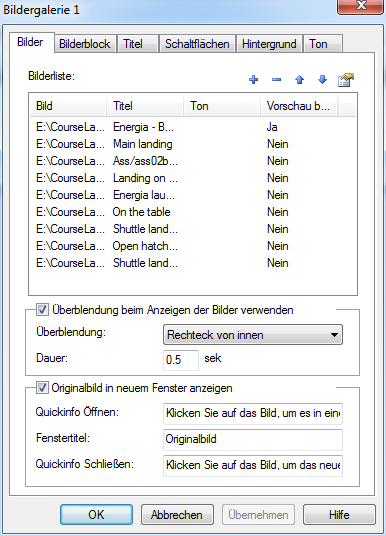
Auf der Registerkarte „Bilder“ können Sie die Liste von Bildern mit ihren Beschreibungen, Übergangseffekten und etwaigen Ton-Dateien für jedes einzelne Bild festlegen. Die Auswahlbox Originalbild in neuem Fenster anzeigen ermöglicht das Öffnen des Originalbildes durch anklicken in einem eigenen Fenster.
Klicken Sie auf die Schaltfläche „+“, um ein neues Bild hinzuzufügen.
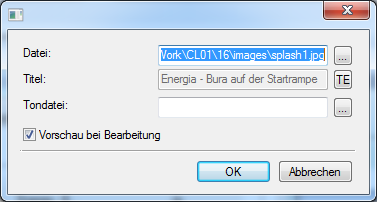
Wählen Sie eine Bilddatei aus und geben Sie den gewünschten Text in das Textfeld ein. Sie können zu jedem Bild auch eine Ton-Datei hinzufügen (.swf oder .mp3/.wma/.wav). Diese wird abgespielt, wenn der Benutzer dieses Bild auswählt.
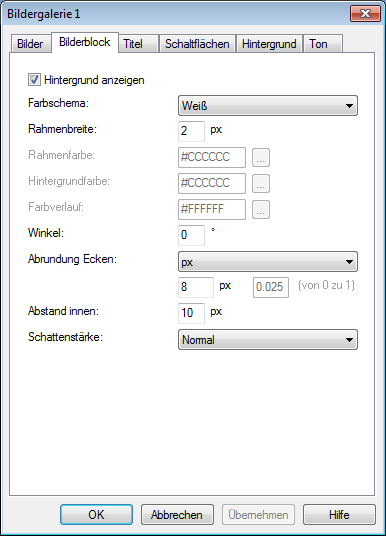
Auf der Registerkarte „Bilderblock“ können Sie das Anzeigen des Bildblock-Hintergrundes ein- und ausschalten, sowie die Anzeigeparameter festlegen:
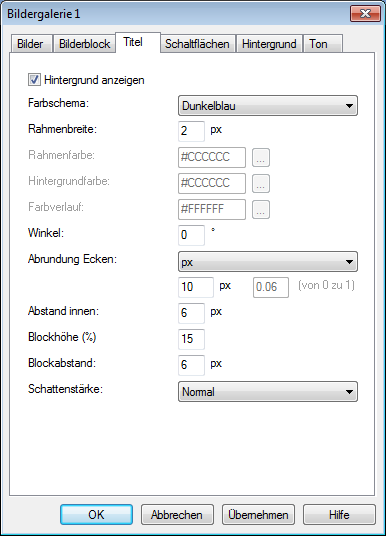
Auf der Registerkarte „Titel“ können Sie die Anzeige des Beschreibungs-Hintergrundes ein- und ausschalten und seine Anzeigeparameter festlegen:
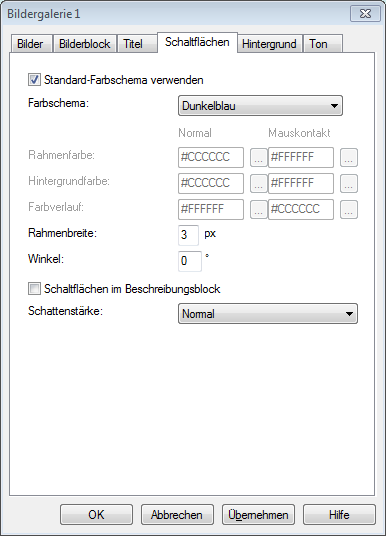
Auf der Registerkarte "Schaltflächen" können sie die Anzeigeparameter der Schaltfläche festlegen:
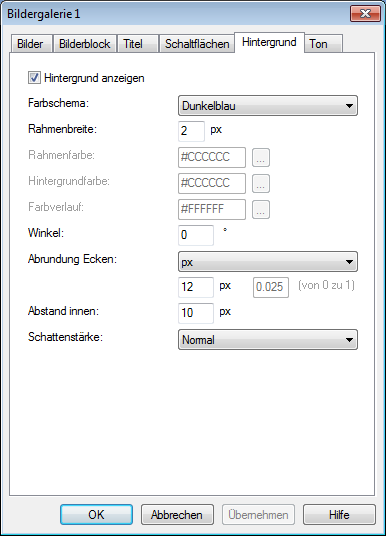
Auf der Registerkarte "Hintergrund" können Sie die Anzeige des Objekt-Hintergrundes ein- und ausschalten und dessen Anzeigeparameter festlegen:
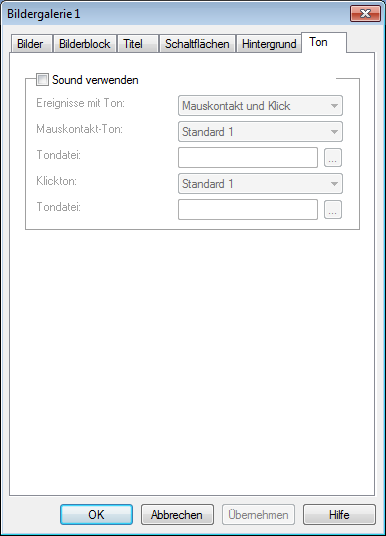
Auf der Registerkarte „Ton“ können Sie Tondateien ein- und ausschalten, oder wechseln Sie zu benutzerdefinierten Tondateien.
WICHTIG! Tondateien, die beim Klicken oder beim Darüberfahren mit der Maus abgespielt werden, müssen kurz sein und sollten keine Verzögerung am Anfang haben. Andernfalls führt dies möglicherweise zu unerwünschten Verzögerungen in der Kurswiedergabe.